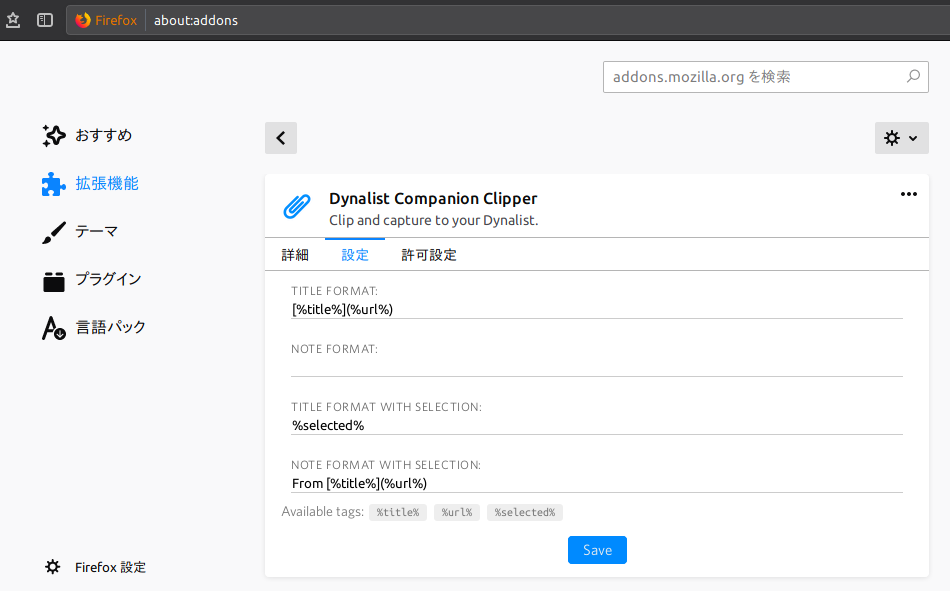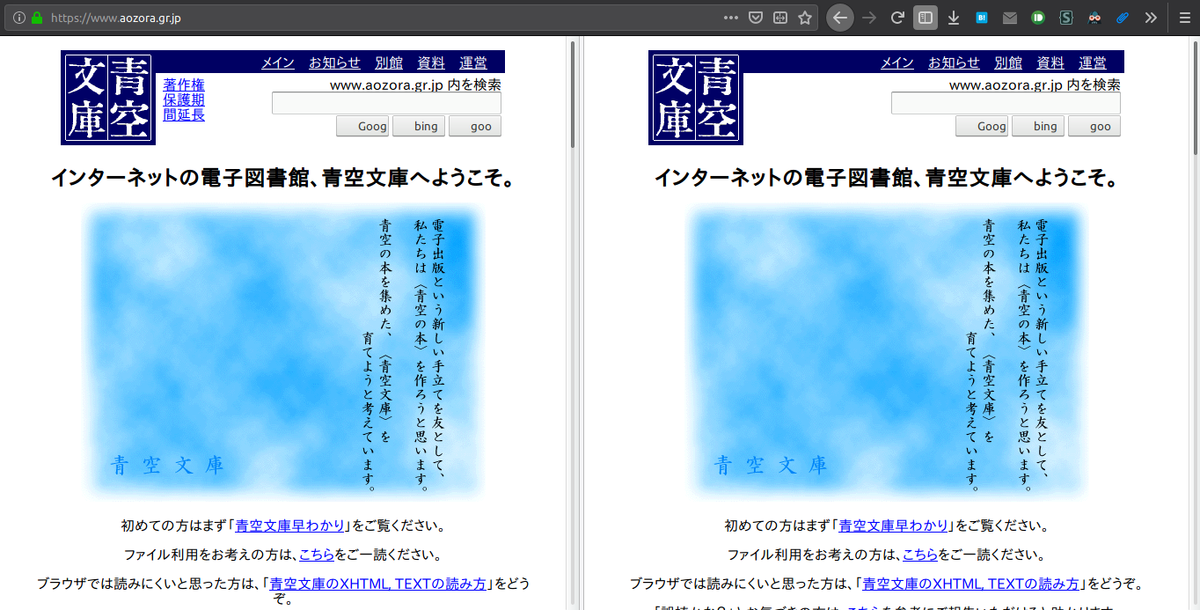Linux用のランチャーであるAlbertにコマンド(トリガー)を入力して、特定のウェブページをブラウザで開く方法を紹介します。
Albertが備えている“WebSearch”の機能を流用したものです。*1
〈目次〉
機能
特定のコマンド(トリガー)を、Albertの中で特定のURLに紐づけたうえで、そのコマンドをAlbertに打ち込むことで、そのウェブページをブラウザで開けるようになります。
必要なもの
AlbertまたはAlbert-liteをインストールします。
Albertのインストールや起動の仕方についてはこちらの記事をご参照ください。
設定の手順
Albertを起動し、ウィンドウの右上にある歯車のアイコンをクリックすると、設定画面が開きます。

設定画面の左上の“Extension”タブをクリック。そして下のほうにある“WebSearch”にチェックを入れ、その行をマウスでクリックすると、右側の欄にURLなどが表示されます(下記の画像ではボカシています)。

右下のほうにある「+」をクリックすると、ウィンドウが開きます。ブラウザで開きたいURLと、それに紐付けるコマンドを、ここで指定します。ここでは、Google(https://www.google.com/)を開く場合を例として示します。

Nameの欄には任意の名前を入力できます。ここではGoogleとします。
URLの欄には、開きたいURLを記入します。
Triggerの欄には、このURLを開くためにAlbertに打ち込むコマンドを指定します。ここではg (gと半角スペース1個)としています。半角スペースを付け加えることは必須ではありませんが、コマンドを1文字のみにするのは避けたほうがよいと思います(同じ頭文字をもつ他のコマンドやアプリケーションの実行を妨げるので)。
記入したらOKボタンを押します。
すると、この画面に戻ります。さきのウィンドウで記入した内容が右側の表のなかに表示されます(1行目)。

この状態になれば、設定画面は閉じても構いません。
設定はこれで完了です。
ウェブページの開き方
Albertのウィンドウに、先ほど指定したコマンド(g )を入力してEnterキーを押すと、このコマンドに紐づけたURLがブラウザで開かれます。

(コマンドを入力した状態)
Tips
この記事で扱っているWebSearchという機能は、本来はAlbertに入力したキーワードをウェブ検索した結果をブラウザで開くために用意されている機能です。ですから、本来のその用途でこの機能を利用する機会も多くあると思います。
その際、たとえばhogeというキーワードをウェブ検索しようとしてAlbertにhogeと入力すると、検索をさせるサービスの候補がこのように出てきますが、この最上段にある“Google”は、この記事で紹介した「ウェブページを開くための設定」にすぎませんので、このままEnterキーを押してもGoogleでの検索は実行されず、単に https://www.google.com/ が開かれるだけです。

つまり、検索をしようとした際に、検索機能とは関係のないものが候補として上位に出てしまうという煩わしい状態になります。これを防ぐためには、Albertのこちらの設定画面において右側の表の中にある「ウェブページを開くための設定」(下記の例では1行目のもの)を、マウスでドラッグして下の方に移動させます。

(1行目にある状態)

(下の方に移動した状態)
こうしておけば、ウェブ検索をしようとした際に候補として上位に出てくることはなくなります。